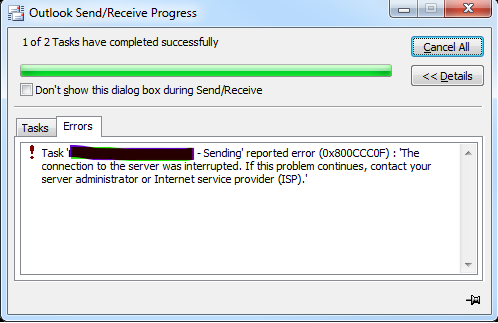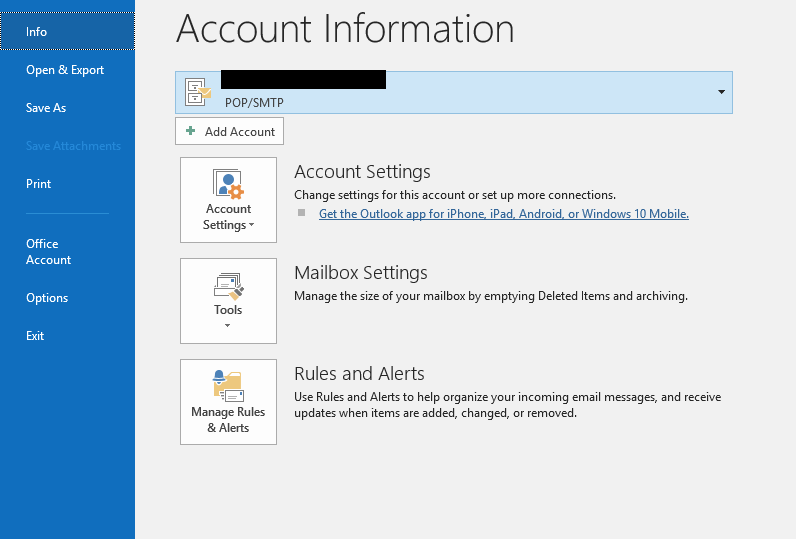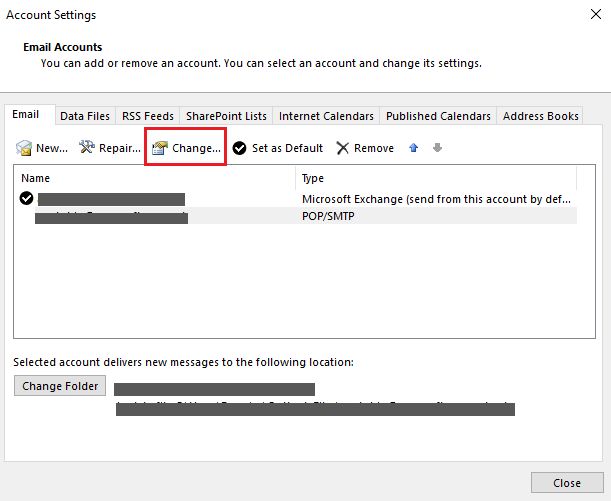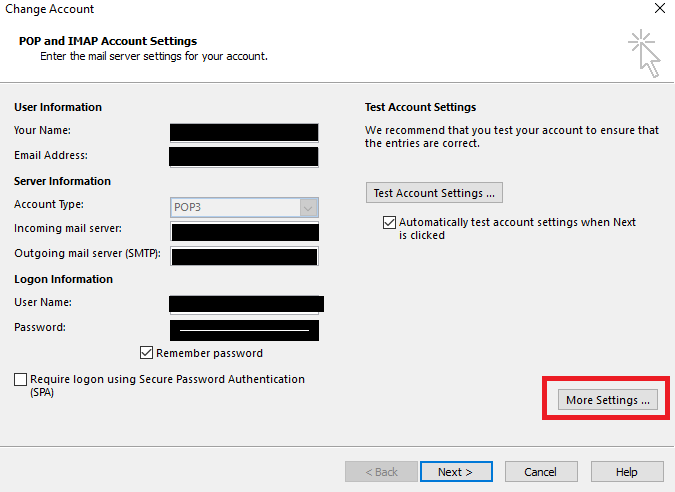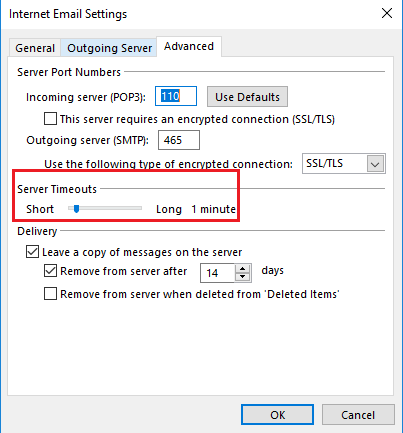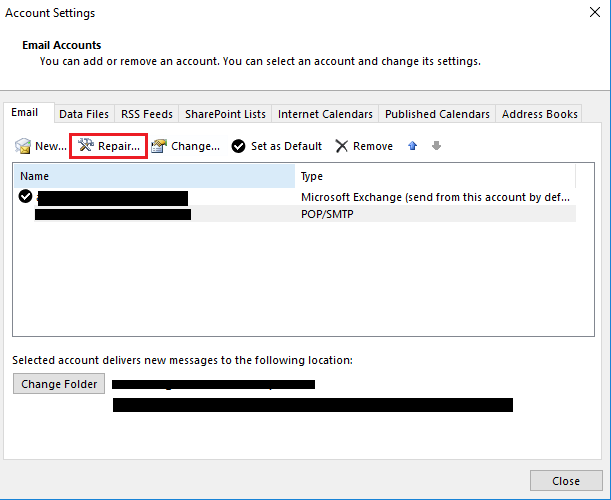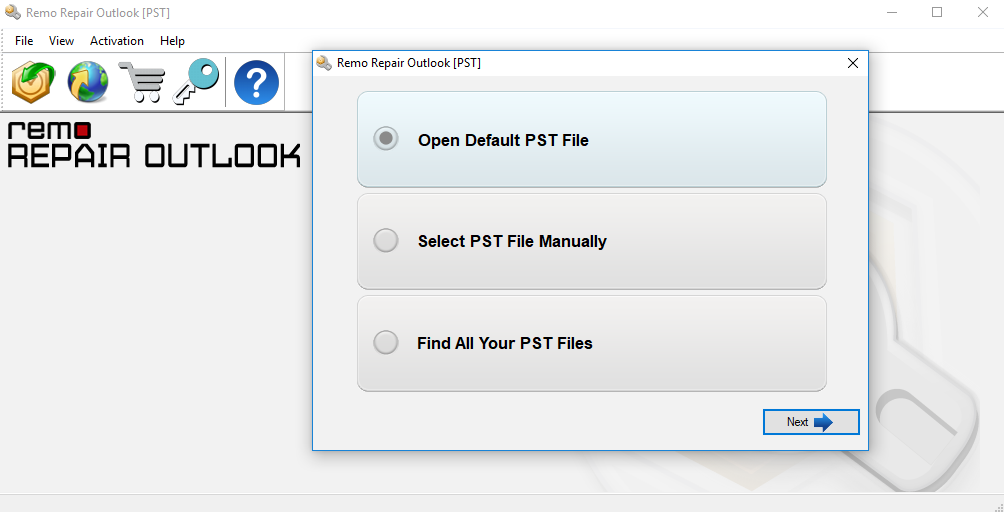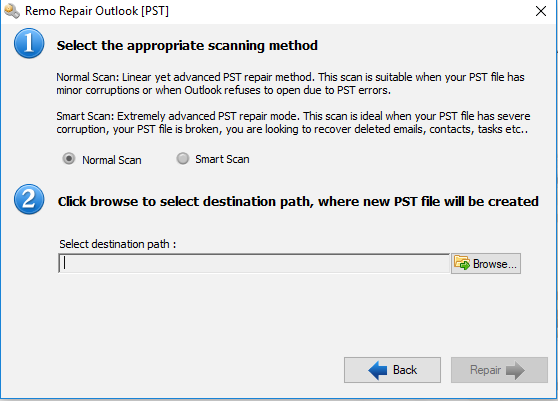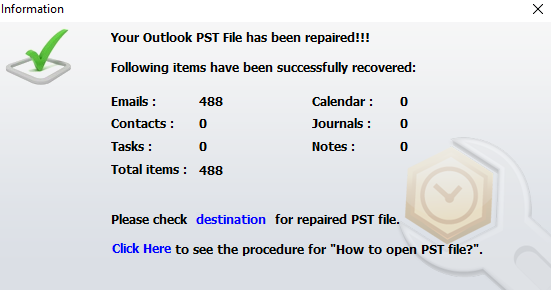Outlook 오류 0x800ccc0f는 이메일을 보내거나 받는 동안 팝업되는 매우 일반적인 오류입니다. 이 문제는 일반적으로 SMTP 기반 이메일 송수신 작업이 실행되지 않을 때 발생합니다. 이 오류는 ‘time out error’ 서버에 대한 연결이 중단될 때 발생합니다.
이 오류는 Outlook 파일 액세스를 차단하고 중요한 Outlook 데이터가 손실될 수 있습니다.
이러한 예기치 않은 Outlook 오류는 이메일 통신을 중단시키므로 매우 실망스러울 수 있습니다. 또한 이 오류는 이해하기 어려울 수 있는 다음 메시지를 반환합니다.
단, 계정 구성, 연결 설정 등의 문제로 인해 Outlook에서 발생하는 일부 오류이므로 걱정할 필요가 없습니다. 따라서 문제에 따라 설정을 변경하면 쉽게 해결할 수 있습니다. 이 시나리오에서는를 클릭 한 후 0x800ccc0f 보내기 및 받기 오류가 발생할 수 있습니다. Send/Receive 옵션 (받은 편지함을 새로 고칩니다).
이 기사에서는 오류 코드에 대해 설명했습니다. ‘0x800ccc0f’, 원인, 증상 및 오류 해결 방법. 이 가이드를 따르면 0x800ccc0f Outlook 오류를 쉽게 수정하고 정상적인 이메일 통신을 복원 할 수 있습니다.
계속 진행하여 Outlook 오류 0x800ccc0f를 수정하는 솔루션에 대해 배우기 전에 먼저이 오류와 그 원인을 이해하겠습니다.
이메일을 보내거나 받으려고 할 때 작업이 실패하면 다음과 같은 오류가 나타납니다.
"오류 0×800ccc0f: 서버 연결이 중단되었습니다."
실패에 대한 전체 메시지는 다음과 같이 표시됩니다.
오류의 원인을 이해 했으므로 이제 오류의 증상을 살펴 보겠습니다.
지금까지 실제 문제와 이유를 이해 했으므로 계속 진행하여 문제 해결 방법을 시도해 보겠습니다.
- 네트워크 연결 확인
우선, 인터넷 연결이 작동하고 안정적인지 확인하십시오. 대부분의 경우 인터넷 연결 상태가 좋지 않아 Outlook 오류 0x800ccc0f가 발생합니다. 따라서 다른 웹 사이트를 열어보고 열리지 않으면 라우터를 재부팅하십시오.
문제가 계속되면 두 번째 방법으로 테스트하십시오.
- Outlook에서 서버 시간 제한 설정 늘리기
MS Outlook에는 또한 더 긴 설정으로 끌 때 중단 된 연결을 수정할 수있는 자체 서버 시간 초과 표시 줄이 있습니다. 이것은 Outlook 오류 0xc800ccc0f를 해결하는 데 널리 사용되는 방법이기도합니다.
다음은 MS Outlook에서 서버 시간 제한 설정을 증가하는 단계입니다:
i. 열다 Outlook> Info>File.
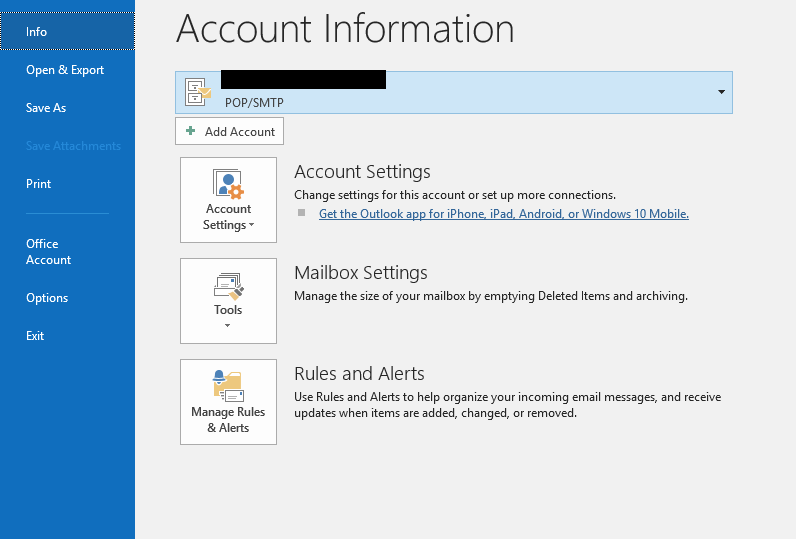
ii. 클릭 Account Settings 그런 다음 Account Settings 이메일 계정 창으로 이동하여 Change.
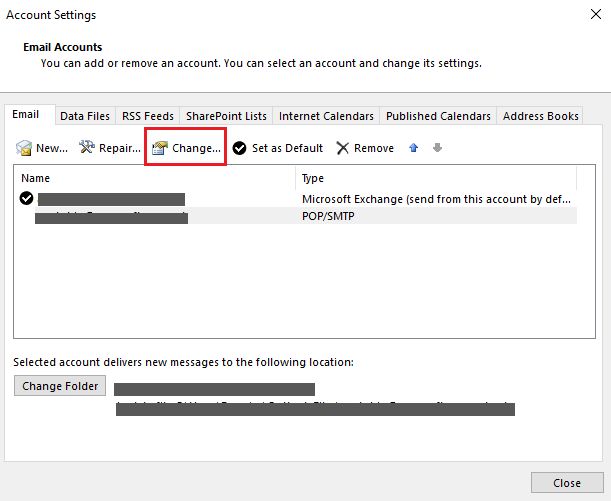
iii. 클릭 More Settings>Advanced tab> Server Timeouts 선택권.
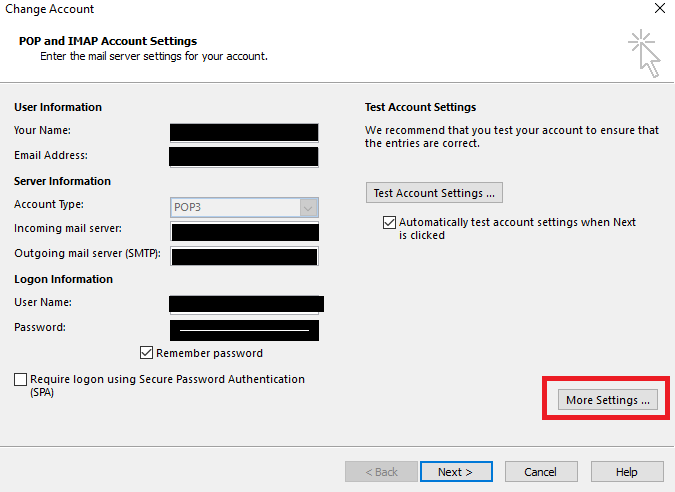
iv. 시간을 늘리려면 슬라이더를 오른쪽으로 이동하십시오.
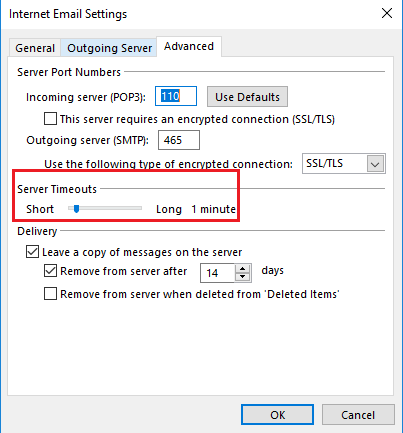
v. 클릭 OK.
- Windows 방화벽 및 바이러스 백신 소프트웨어 비활성화
Windows 방화벽은 타사 플러그인을 사용하는 경우 MS Outlook을 차단할 수 있습니다. 따라서 방화벽을 비활성화하는 것은 Outlook 오류 0x800ccc0f를 수정하는 가능한 솔루션이 될 수 있습니다.
추천: 방화벽을 비활성화하는 대신 Windows 방화벽에서 MS Outlook 및 Express 이메일 클라이언트로 적절한 우선 순위를 설정할 수 있습니다. 다음 두 파일에 대한 액세스 허용:
i. Outlook.exe (에 MS Outlook)
ii. Msimn.exe (에 Outlook Express)
Windows 방화벽을 비활성화하는 단계:
i. 이동 Start 그런 다음 Control Panel.
ii. 고르다 System 과 Security.
iii. 그런 다음 Windows Firewall.
iv. 클릭 Turn Windows Firewall on and off.
v. 그런 다음 마지막 옵션을 클릭 Turn Off Windows Firewall. 클릭 OK.
노트: Windows 방화벽을 비활성화하면 장치가 무단 액세스에 취약해질 수 있습니다.
Windows 방화벽을 비활성화 한 후 보내는 전자 메일에 대한 SMTP 서버 이름을 수동으로 추가해야합니다. 또한 수신 이메일에 대한 POP3 서버 이름을 Outlook 계정에 추가해야합니다.
Office 2016, 2019에서 수행하는 단계:
i. 이동 MS Outlook 그리고 클릭 File.
ii. 그런 다음 Account Settings.
iii. 선택 email account 그리고 클릭 Change.
iv. 보내는 메일 서버 (SMTP) 섹션에 서버 이름을 입력하고 Add>POP3>Next.
v. 올바른 POP3 메일 서버 세부 정보를 입력하고 Next.
vi. 클릭 More Settings> Outgoing Server.
사용자 이름과 암호를 입력하십시오.
vii. 클릭 OK>Next>Finish.
이메일을 검사하는 타사 바이러스 백신 소프트웨어는 Outlook의 발신 및 수신 이메일을 제한 할 수 있습니다. 따라서 바이러스 백신 소프트웨어를 끄면 Outlook 오류 0x800ccc0f를 수정할 수 있습니다.
추천: 안티 바이러스를 비활성화하는 대신 안티 바이러스와 MS Outlook 간의 오류없는 호환성을 활성화 할 수 있습니다. Outlook이 바이러스 백신 소프트웨어와 호환되도록하기위한 지침은 해당 바이러스 백신 소프트웨어 웹 사이트를 참조 할 수 있습니다.
그렇지 않으면, 당신은 잠정적으로 윈도우에서 안티 바이러스를 비활성화 할 수 있습니다 후 다음과 같이 운영 체제를 다시 시작:
i. 오른쪽 클릭 Windows 10 taskbar 그런 다음 Task Manager.
ii. 고르다 Task Manager> Start-up tab.
iii. 클릭 Anti-virus utility> 클릭 Disable.
iv. 재부팅 Windows.
이 해킹으로도 오류를 제거 할 수없는 경우 다음 단계를 진행하십시오.
- 잘못된 Outlook 설정이 있는지 확인
잘못된 Outlook 설정으로 인해 Outlook 전송 오류 0x800ccc0f가 발생할 수 있습니다. 예를 들어 잘못된 SMTP 호스트, 잘못된 사용자 이름 또는 암호, 인증, SMT 포트 등이 Outlook 프로필에 영향을 미칠 수 있습니다.
따라서 Outlook 계정의 기본 프로필 설정을 확인하십시오. 수정 방법을 모르는 경우 이전 프로필을 삭제 한 후 새 프로필을 만드십시오. (새 Outlook 프로필 생성은 Outlook Express에 적용되지 않습니다.) 이 단계는 Outlook 프로필 손상이있는 경우 문제를 해결할 수 있습니다.
{선택 과목}또한 다음 단계 Outlook 프로필 손상 복구를 시도 할 수 있습니다:
i. 열다 MS Outlook 그리고 클릭 File
ii. 클릭 Account Settings 다시 드롭 다운 목록에서 Account Settings.
iii. 다음 창에서 옵션에서 손상된 Outlook 프로필을 선택하고 Repair 단추.
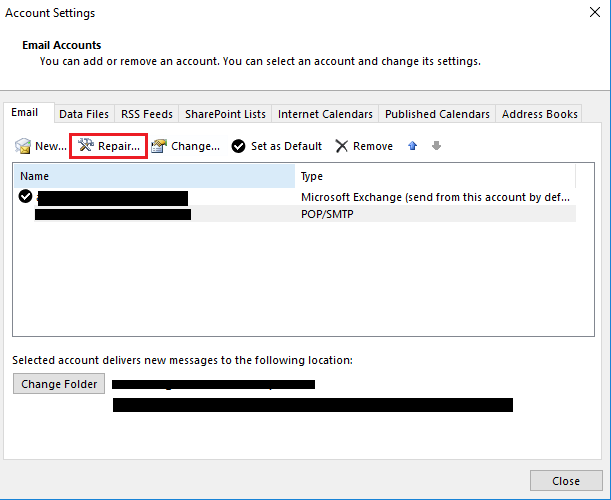
iv. 로그인 세부 정보를 확인하고 Next.
v. 프로세스가 완료되면 Finish.
잘못된 Outlook 설정을 변경하면 문제가 해결되지만 그렇지 않은 경우 오류의 원인은 OST / PST 파일 손상입니다.
- 운영 ScanPST.exe 또는 ScanOST.exe [받은 편지함 복구 도구]
OST / PST 파일의 손상은 Outlook 오류 0x800ccc0f로 이어질 수도 있습니다. Microsoft Outlook에는 사소한 손상을 수정할 수있는 내장 복구 도구가 있습니다. 받은 편지함 복구 도구를 사용하여 OST / PST 파일의 오류를 진단하고 수정할 수 있습니다.
심각한 손상의 경우 Remo Repair Outlook [PST]와 같은 전문 PST 복구 도구를 사용해보십시오. 읽기 전용 모드에서 작동하므로 원본 PST 파일의 안전성을 보장하며 이는 ScanPST 또는 ScanOST에서 큰 단점입니다.
무료 다운로드
ScanPST.exe 또는 ScanOST.exe 도구를 시작하고받은 편지함 복구를 시작합니다.
노트: 프로세스를 시작하기 전에 기존 Outlook 데이터 파일의 백업을 만드는 것이 좋습니다.
따라야 할 단계:
- 클릭 Cortona Button 그런 다음 입력 ScanPST.exe 검색 상자에서.
- 찾기 ScanPST 먼저 PC에서 도구를 사용하십시오. Outlook 버전에 따라 다음 ScanPST 위치를 사용할 수 있습니다..
Outlook 2019: C:\Program Files\Microsoft Office\root\Office16\
Outlook 2016: C:\Program Files (x86)\Microsoft Office\root\Office16
Outlook 2013: C:\Program Files (x86)\Microsoft Office\Office15
Outlook 2010: C:\Program Files (x86)\Microsoft Office\Office14
Outlook 2007: C:\Program Files (x86)\Microsoft Office\Office12
- Cortona가 파일을 찾으면 파일을 엽니다. 그렇지 않으면 파일 탐색기를 엽니다.
- 선택하다 File Tab> 딸깍 하는 소리 Change folder 및 검색 옵션.
- 클릭 View> 숨김 파일, 폴더 및 드라이브 표시.
- 클릭 Apply> OK
- Scanpast.exe는 C: Program Files Microsoft OfficeOffice 16 경로에서 사용할 수 있습니다. 경로 끝에 있는 번호를 사용 중인 Office 버전으로 변경하세요. 예를 들어 Office 2013 경로의 경우 C: Program Files Microsoft OfficeOffice를 입력해야 합니다. 13.
- 더블 클릭 ScanPST.exe> 클릭 Start MS Outlook 복구 도구 창에서
viii. 스캔은에 클릭 완료되면 Repair.
받은 편지함 오류 수정 도구를 사용하여 손상을 수정 한 후에도 오류가 계속 표시되면 타사 PST 복구 도구를 사용하는 것이 좋습니다.
노트: 빌드 내 복구 도구가 원본 PST 파일에서 직접 작동하기 때문입니다. 따라서 파일이 더 손상되어 고정 부품이 더 복잡해질 수 있습니다.
- 소용 Remo Repair Outlook [PST] Outlook 오류 0x800ccc0f 수정 방법
Remo Repair Outlook [PST]는 심각하게 손상된 경우에도 Outlook PST 파일을 능숙하게 수정할 수 있으며 Outlook 오류 0x800ccc0f를 해결할 수 있습니다. 이 소프트웨어는 원본 PST 파일의 복사본을 작업하여 안전한 PST 파일을 생성합니다.
먼저 도구를 무료로 사용해 본 다음 계속해서 Outlook 복구 도구의 판단자가 될 수 있습니다.
무료 다운로드
복구 프로세스를 완료하면 Outlook 스타일 브라우저에서 복구 된 PST 파일의 전체 미리보기를 제공합니다. 최종 결과에 만족하면 도구를 활성화하고 복구 된 데이터를 저장할 수 있습니다.
=>이 도구는 모든 Outlook 버전 (예 : Outlook 2013, 2016, 2019 등)에서 작동합니다.
=>이 도구의 가장 좋은 부분은 파일을 복구 할뿐만 아니라 ScanPST가 수행하지 못하는 삭제 된 Outlook 이메일, 연락처, 캘린더 등을 복구 할 수 있다는 것입니다.
=>또한 PST 파일을 찾을 수없는 경우 도구가 PST 파일을 검색하여 복구합니다.
Remo Repair Outlook [PST]를 사용하여 PST 파일을 복구하는 방법은 무엇입니까?
i. 도구를 실행하고 하나의 옵션을 선택합니다 (기본 PST 파일 열기, 수동으로 PST 파일 선택, 모든 PST 파일 찾기).
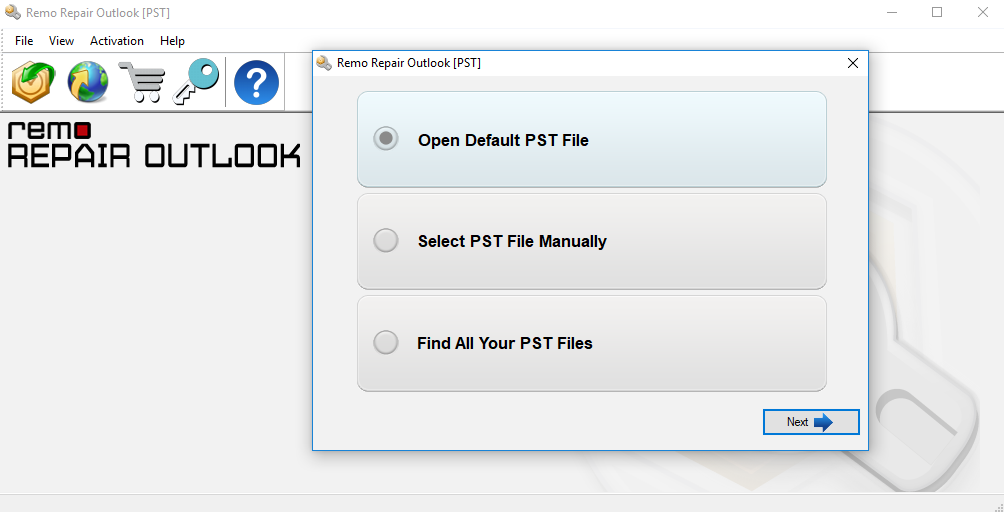
ii. 두 가지 스캔 옵션에서 선택 - Normal Scan, Smart Scan.
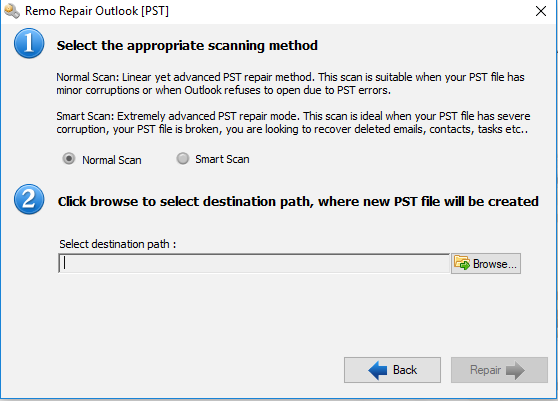
iii. 그런 다음 Repair. 복구 프로세스가 완료되면, 클릭 Preview.
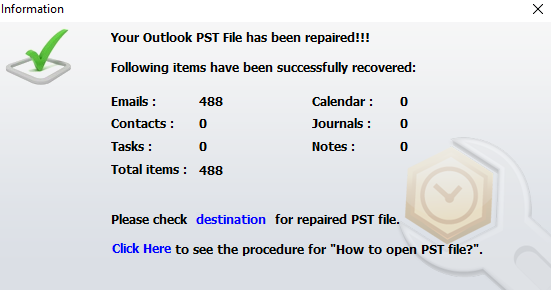
iv. 미리보기는 당신에게 복구 된 데이터를 표시합니다 그리고 당신은 그 결과에 만족하는 경우 activate the tool. (키 버튼을 클릭하여)
v. 수리 된 PST 파일 저장.
위에서 언급 한 해결책으로 Outlook 오류 0x800ccc0f를 수정하여 문제를 해결할 수 있기를 바랍니다. 이 기사가 도움이 되었으면이 정보를 친구 및 동료와도 공유하십시오. Remo Repair Outlook 소프트웨어에 관한 질문이 있으시면 언제든지 의견 섹션에 문의하거나 의견을 남겨주세요. 모든 문의 사항을 지원하기 위해 연중 무휴 24 시간 기술 지원 팀이 있습니다.